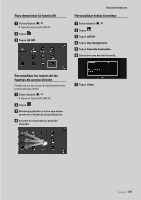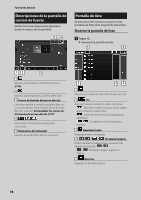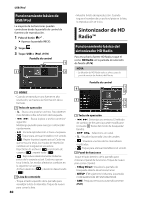JVC KW-Z1000W Quick Start Guide America - Page 75
Descripciones de la pantalla INICIO, Widget
 |
View all JVC KW-Z1000W manuals
Add to My Manuals
Save this manual to your list of manuals |
Page 75 highlights
Descripciones de la pantalla INICIO La mayoría de las funciones pueden ejecutarse desde la pantalla INICIO. 1 3 54 Funciones básicas Widget Widget grande Widgets divididos 28 9 67 1 • Iconos de acceso directo a la fuente de reproducción (P.77) 2 • Muestra la pantalla de selección de fuente. (P.76) 3 • Widget --Puede cambiar a la visualización del modo de widgets grandes o de widgets divididos deslizando 2 dedos hacia arriba/abajo. 4 • Muestra la pantalla que ha ajustado en la pantalla Personalizar favoritos (P.77). 5 • Muestra la pantalla Audio. (P.85) 6 • Alterna entre el modo de widgets grandes y el de widgets divididos (P.75). 7 • Muestra la pantalla CONFIGURACIÓN. 8 • Deslice su dedo desde el lado izquierdo hasta el lado derecho de la pantalla para visualizar el menú de selección de widgets (P.75). 9 • Deslice su dedo desde el lado derecho hasta el lado izquierdo de la pantalla para visualizar el menú de ajustes de algunas funciones. Para obtener más detalles, consulte Visualizar el menú de ajustes de algunas funciones (P.11) en el Manual de instrucciones. Visualización de la pantalla INICIO 1 Pulse el botón [ ]/[ ]. ●●Para cambiar el estilo del widget Toque el área del widget. Puede cambiar la información o el diseño visualizados. ●●Para cambiar el widget Deslice dos dedos hacia la izquierda/derecha. Cuando se selecciona el modo de widgets divididos, coloque los dedos en cada una de las ventanas antes de deslizar. ●●Para seleccionar el widget Deslice el dedo desde el borde izquierdo de la pantalla hacia el lado derecho para visualizar el menú de selección de widgets. Toque [ ] para volver a la pantalla INICIO. hhAparece la pantalla INICIO. Español 75